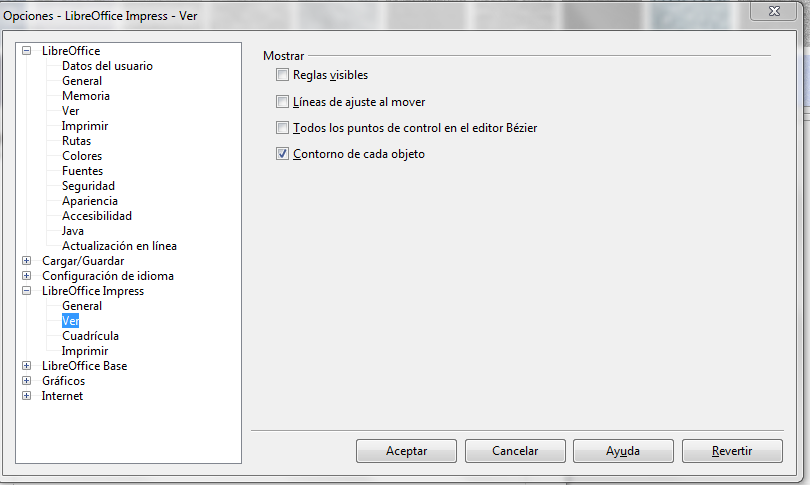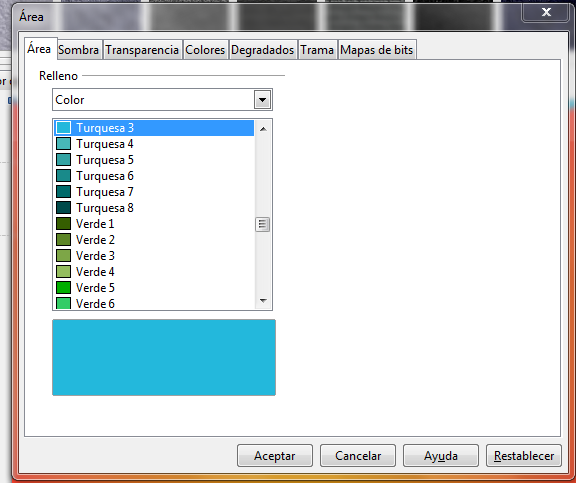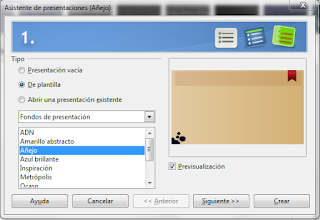SISTEMAS OPERATIVO MONOPUESTO
COMO LIMPIAR EL ARRANQUE DEL SISTEMA
Buenas noches y saludos cordiales a todos.
Está mañana en la clase de Sistemas Operativos hemos estado viendo la forma en el que el arranque de nuestro sistema fuera más rápido. Para ello hemos de seguir una series de puntos. A saber:
- Damos al botón de inicio, damos a todos los programas y buscamos accesorios.
- En accesorios buscamos ejecutar y ponemos el comando Regedit .
- Me sale una pantalla que me dice si quiero realizar cambios en el equipo, por supuesto que acepto.
- En equipo me sale una series de archivos y doy a Hkey current users y expando esa carpeta.
- Una vez expandida la carpeta doy a software. Expando software.
- De todo los archivos que vienen en esa carpeta doy a Microsoft, expando la carpeta.
- Una vez expandida doy a Windows y la vuelvo a expandir.
- De ahí me voy Current Version y hacemos lo mismo de antes.
- Ahora nos vamos a Run, y vemos que en la parte derecha del monitor nos sale una series de programas y eliminamos lo que creamos oportuno, pinchando con el botón derecho del ratón y dando a eliminar.
Lo vemos en imágenes ahora:
Esto es explicado en imágenes. Espero que a alguién le sirva de ayuda. Buenas noches.